如何关闭WPS文档中的自动编号功能?
相信很多小伙伴在日常办公中都会用到WPS,如果我们想要关闭其中的自动编号功能该如何做呢?方法很简单,下面小编就来为大家介绍。
具体如下:
1. 首先,在WPS中新建一个空白页,测试自动编号功能是否开启。

2. 如果是开启状态,就点击页面左上角的“文件”,在弹出窗口中点击左侧列的“选项”。
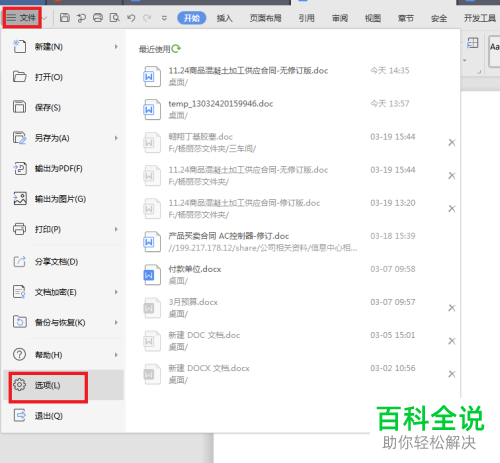
3. 打开选项窗口后,点击左侧列的“编辑”,然后找到“自动编号”栏,将其下两个选项前的勾选都去掉。
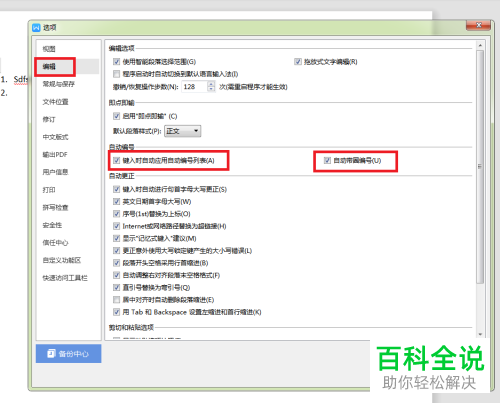
4. 最后,我们再次进行测试,就不会再出现自动编号的情况了。
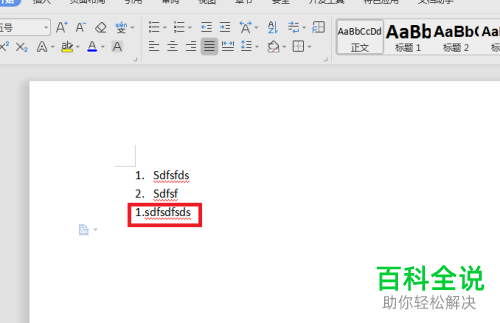
以上就是小编为大家介绍的关闭WPS文档中的自动编号功能的方法,希望能帮到你~
赞 (0)

